朋友们,你们在PPT里处理图片时是否会遇到这些情况:多张图片下排版混乱、排版呆板没新意…这种情况真的不能拯救一下吗?
今天小智就给大家好好扒扒PPT处理图片的神仙玩法,让PPT摆脱五毛钱效果!
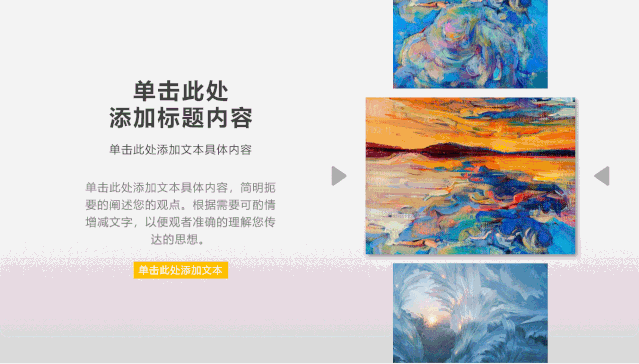

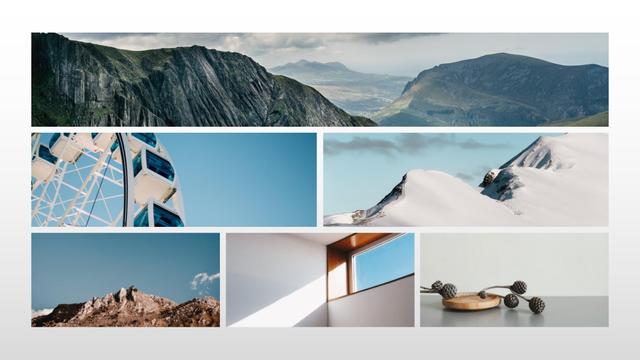
以上都是WPS PPT里提供的处理图片功能做出来的效果,比如:
•拼图
•多图轮播
•创意裁剪
•图文排版
拼 图
插入太多图片,但排版无从下手,怎么办?介绍一个非常方便的黑科技——拼图。用户插入多张图片后,PPT将生成照片墙,适合用在团建、团队介绍等PPT里,展示美好回忆。
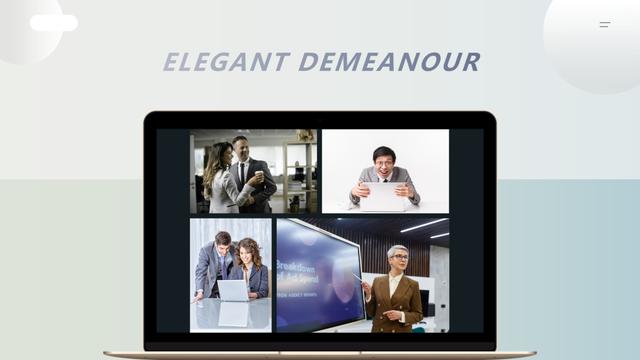
使用方法:「插入多张图片」-「点击一键美化」-「选择拼图」-「选择样式」
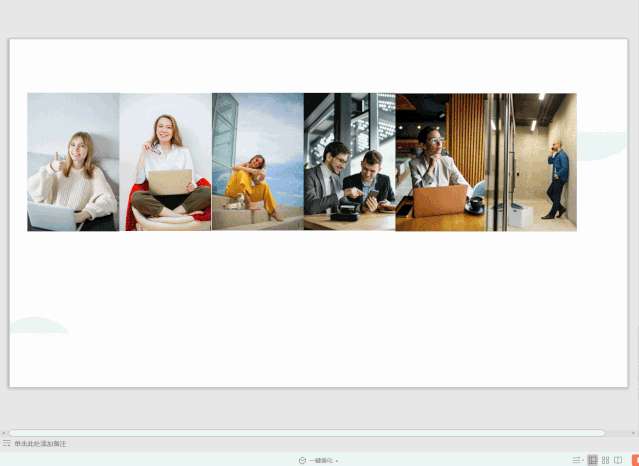
更厉害的是,可以快速调整图片排列顺序、间距和占比,调出你自己喜欢的版式。
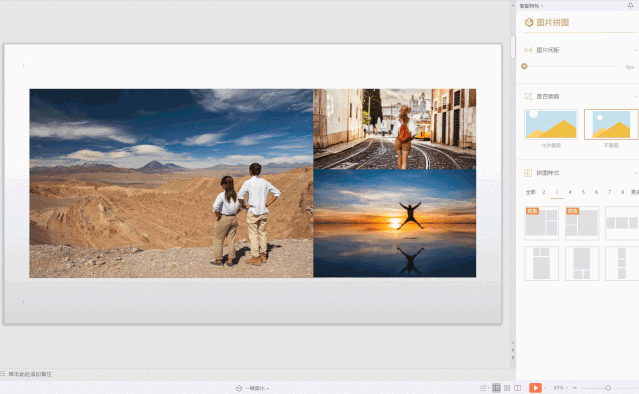
需在九张图以下,才可以使用拼图功能哦!
多图轮播
这个功能在之前的文章中推荐过多次啦!适用于介绍产品、团队成员或者风景照片等优先级相同的多张图片情况,可以在一页PPT里展示多张高清大图。
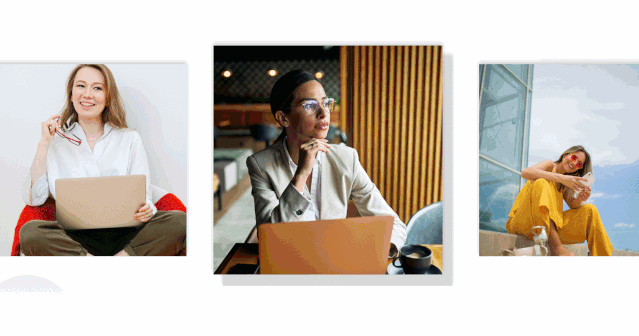
使用方法:「插入多张图片」-「点击一键美化」-「选择多图轮播」-「选择样式」
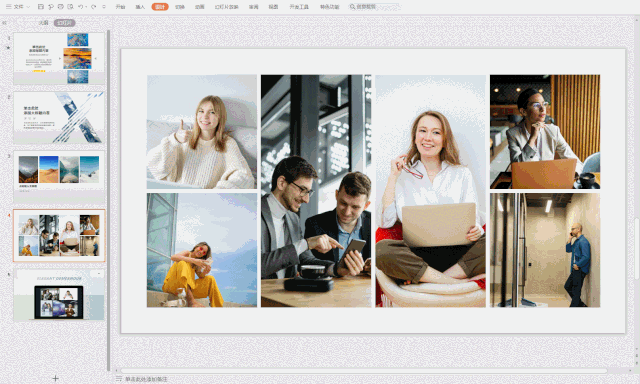
图文排版
这个处理方法应用范围最广,单图和多图都可以用,适用于企业培训、总结汇报等场景,能够合理的布局文字与图片。而且操作简单,点击「一键美化」就可以轻松达到效果!
使用方法:「输入图片与文字」-「点击一键美化」-「选择美化样式」
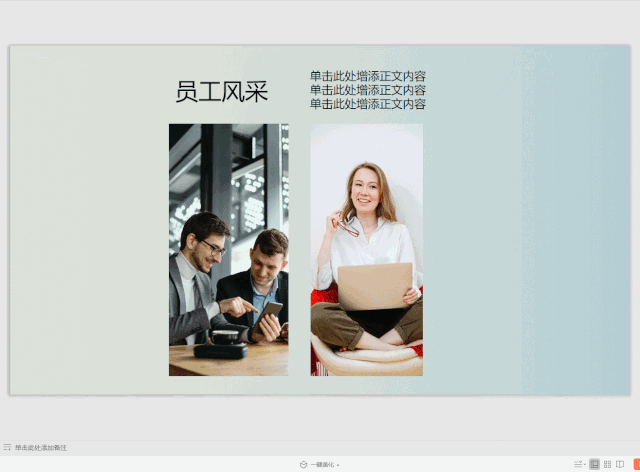
一键美化后,有多种美化样式(排版结构、颜色、风格)可以选择,满足你的多种需求~
创意裁剪
更加多样化的图片展示表达形式,在团建、海报宣传等场景的PPT下适用,不同的图片结合不同的裁剪方式会产生奇妙的化学反应,营造出属于你自己的风格。

使用方法:「点击已插入的图片」-「点击“图片工具」-「创意裁剪」-「选择样式」
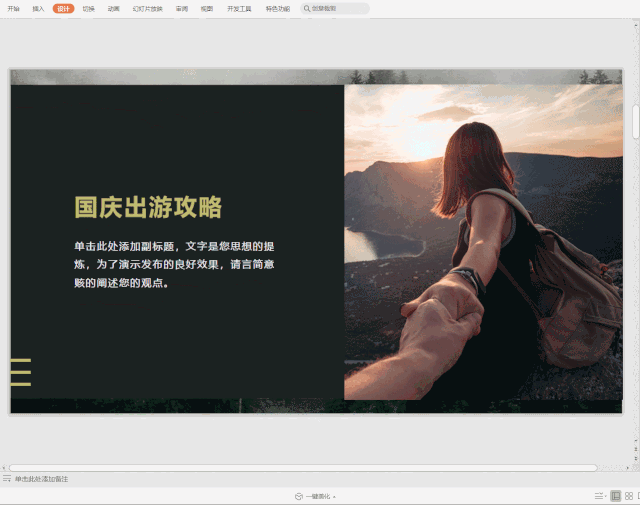
使用创意裁剪后,插图就能随着形状千变万化,尽显个性。目前仅支持对一张图片进行创意裁剪哦~
总 结
图片是一个PPT不可缺少的元素,只要好好运用起来,逼格提升不止一点点!
在WPS PPT里,点击「一键美化」就能达到这些效果,还有多种样式供你选择,赶紧打开你的PPT试试吧!





















 被折叠的 条评论
为什么被折叠?
被折叠的 条评论
为什么被折叠?








